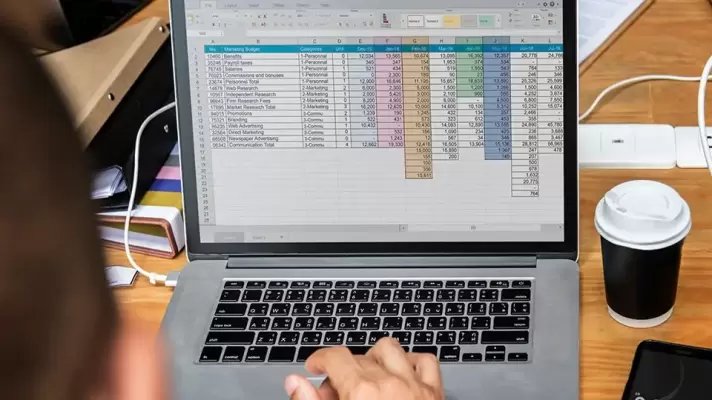ژستهای حرکتی که برای استفادهی بهینه از تاچپد مکبوکهای اپل در نظر گرفته شده، به کمک اپلیکیشن BetterTouchTool قابلتغییر است. با استفاده از این اپ میتوانید هر ژست حرکتی که لازم دارید را برای انجام امور مختلف در macOS تعیین کنید. مشابه ویندوزی این برنامهی کاربردی، AutoHotKey است.
در این مقاله به معرفی ابزار BetterTouchTool برای سفارشی کردن ژستهای حرکتی تاچپد و همینطور موس و کیبورد و موس جادویی اپل در مکاواس، میپردازیم. با ما باشید.